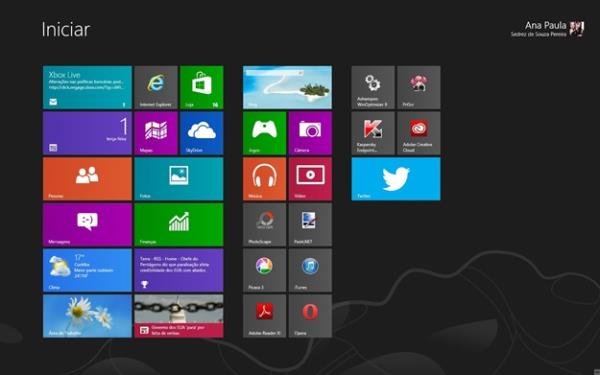 (Fonte da imagem: Baixaki/Tecmundo)
(Fonte da imagem: Baixaki/Tecmundo)
Apesar de o Windows 8 ter recebido várias modificações, certamente a mais significativa, ao menos em termos visuais, foi a introdução da nova tela inicial. Ela veio para substituir os atalhos para programas no antigo Menu Iniciar e é um local para você adicionar aplicativos e serviços que são utilizados com bastante frequência, com o objetivo de agilizar o acesso e facilitar o uso desses itens.
Embora essa tela possua um padrão e um esquema de cores pré-definido, ela aceita uma série de personalizações, especialmente no que diz respeito a cores e colunas. Porém, o que poucos sabem é que você também pode mudar os nomes e as imagens de aplicações instaladas no computador e fixadas nessa tela.
O procedimento requer alguns passos simples e, ao final, você pode deixar a tile com um visual completamente novo. Antes de começar, vale apenas reforçar que o procedimento é válido somente para aplicativos que após serem instalados tiveram o atalho fixado na tela inicial do Windows 8. Não é possível alterar tiles de aplicações nativas do sistema ou que foram obtidas por meio da loja de software da Microsoft.
Alterando os tiles
Primeiro, entre na tela inicial e clique com o botão direito do mouse no tile que você quer modificar. Então, escolha a alternativa “Abrir local de arquivo”.
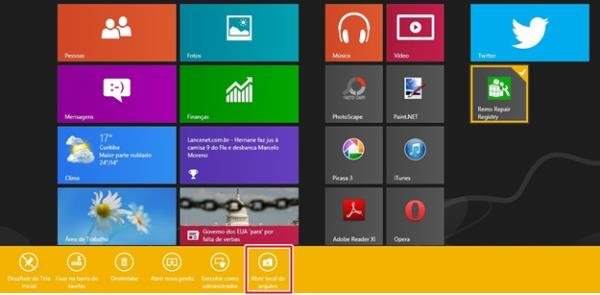 (Fonte da imagem: Baixaki/Tecmundo)
(Fonte da imagem: Baixaki/Tecmundo)
O título da tile é exibido conforme o nome do atalho para o programa. Por isso, o que vamos fazer agora é modifica-lo, clicando com o botão direito do mouse sobre o item e escolhendo a alternativa “Renomear”.
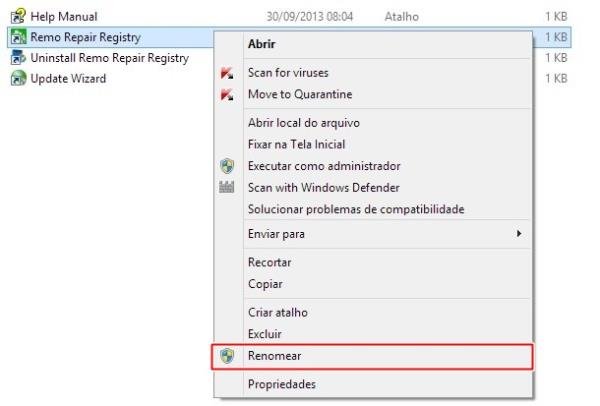 (Fonte da imagem: Baixaki/Tecmundo)
(Fonte da imagem: Baixaki/Tecmundo)
Em seguida, basta digitar livremente o nome que você gostaria de ver no atalho na tela inicial e utilizar o “Enter” para confirmar. Você pode, também, mudar a imagem de exibição da tile. Para isso, após renomear o arquivo, clique novamente nele com o botão direito do mouse e escolha a alternativa “Propriedades”.
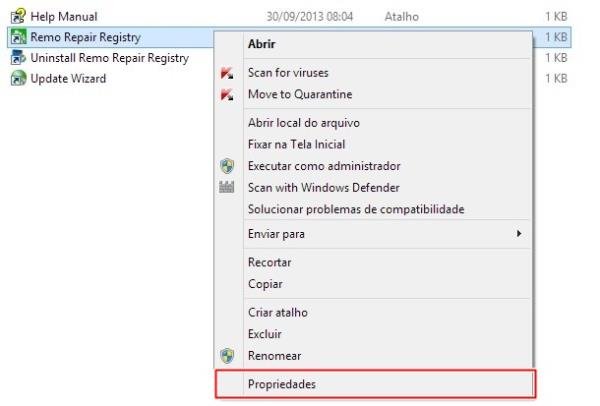 (Fonte da imagem: Baixaki/Tecmundo)
(Fonte da imagem: Baixaki/Tecmundo)
Feito isso, uma nova janela é aberta e, na guia “Atalho”, clique no botão “Alterar ícone”.
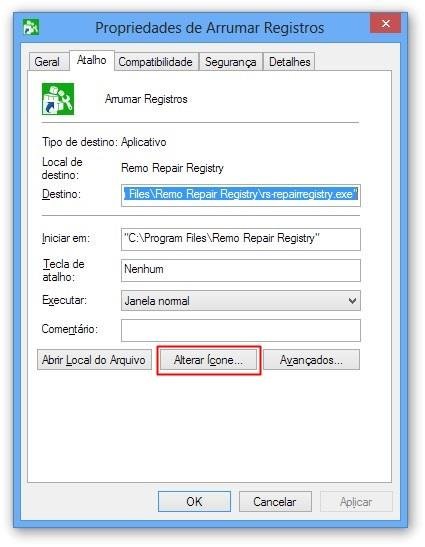 (Fonte da imagem: Baixaki/Tecmundo)
(Fonte da imagem: Baixaki/Tecmundo)
Agora, você pode tanto digitar o caminho para o ícone desejado no campo disponível na tela ou clicar em “Procurar” para localizá-lo no computador.
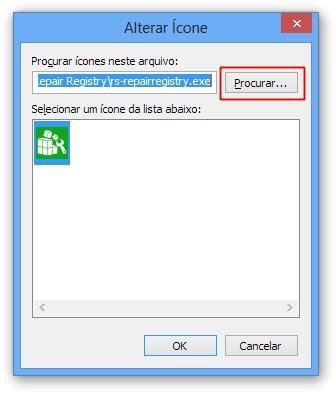 (Fonte da imagem: Baixaki/Tecmundo)
(Fonte da imagem: Baixaki/Tecmundo)
Uma vez selecionada a imagem que você quer adicionar ao tile, clique em “OK” para confirmar a operação.
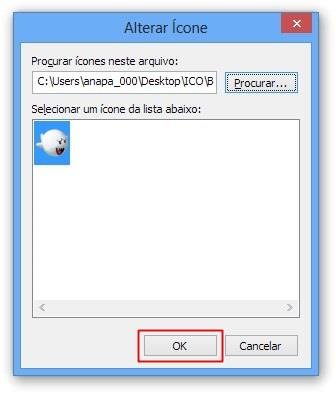 (Fonte da imagem: Baixaki/Tecmundo)
(Fonte da imagem: Baixaki/Tecmundo)
Por último, clique em “Aplicar” e em “OK” para concluir a modificação. É necessário ter privilégios administrativos para fazer essa alteração e uma segunda confirmação deve ser exibida na tela para concluir o procedimento.
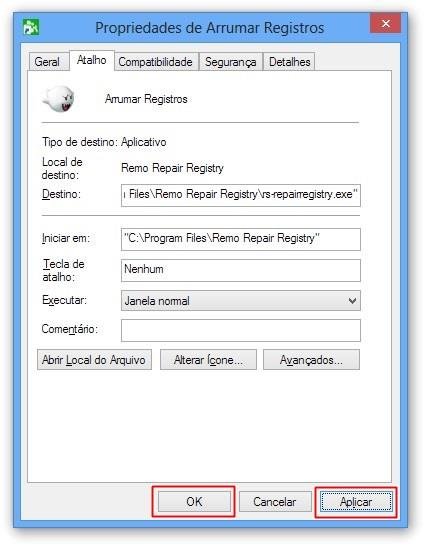 (Fonte da imagem: Baixaki/Tecmundo)
(Fonte da imagem: Baixaki/Tecmundo)
Como resultado, basta abrir a tela inicial e verificar as alterações aplicadas.
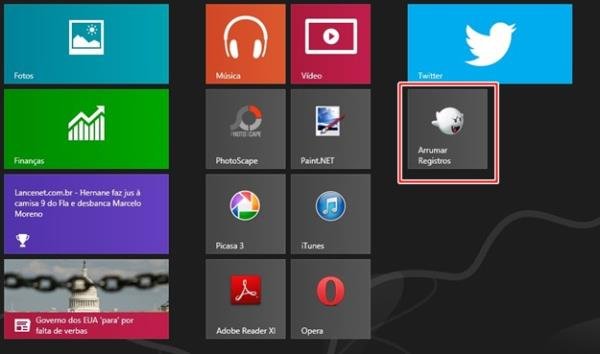 (Fonte da imagem: Baixaki/Tecmundo)
(Fonte da imagem: Baixaki/Tecmundo)
Prontinho! Agora você já sabe como deixar o nome e a imagem de um tile da tela inicial diferente. Vale apenas reforçar que o procedimento altera apenas programas instalados da maneira tradicional, não afetando atalhos de itens do sistema ou de softwares que foram adicionados por meio da loja da Microsoft.
Categorias


























